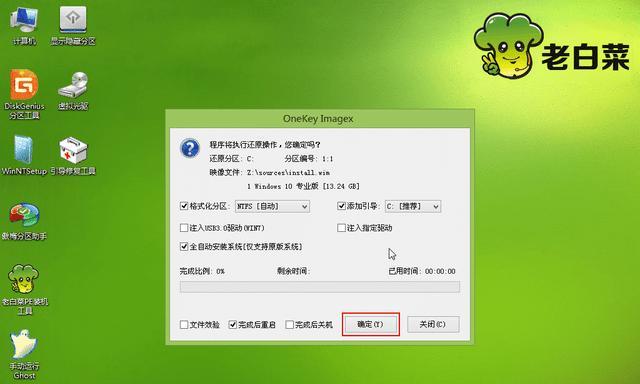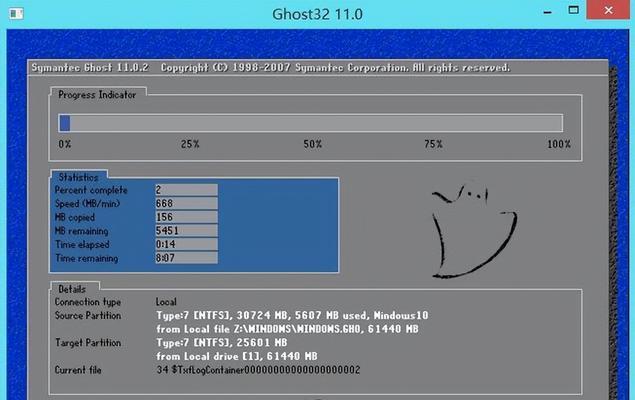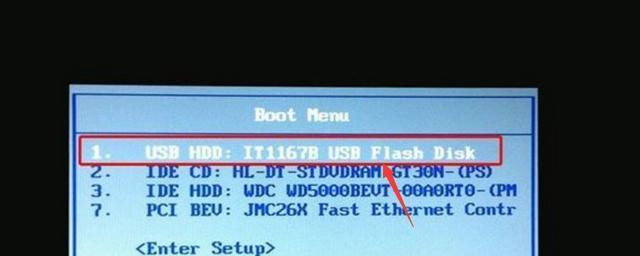随着科技的发展,越来越多的人选择使用U盘来安装操作系统,而不是传统的光盘安装方式。在本文中,我们将介绍如何使用U盘在笔记本电脑上启动,并安装操作系统。
准备所需的材料和工具
1.准备一台可用的U盘,容量要足够大以存储操作系统镜像文件;
2.下载所需的操作系统镜像文件,确保文件完整且没有损坏;
3.一台可用的电脑,并确保该电脑能够正常启动;
4.一个U盘制作启动盘的工具,如Rufus等。
制作启动U盘
1.插入U盘并打开制作启动盘的工具;
2.在工具界面中选择正确的U盘,并指定操作系统镜像文件的位置;
3.根据工具的提示进行相应的设置,如分区格式、文件系统等;
4.点击“开始”或类似的按钮开始制作启动U盘;
5.等待制作过程完成,确保没有出现任何错误提示。
设置笔记本电脑启动顺序
1.关闭笔记本电脑;
2.插入制作好的启动U盘;
3.启动笔记本电脑,并在开机时按下特定的按键(一般是F12、F2或Delete键)进入BIOS设置界面;
4.在BIOS设置界面中找到启动选项,将U盘设为第一启动项;
5.保存设置并退出BIOS。
启动并安装操作系统
1.重启笔记本电脑,并等待U盘启动;
2.在出现的菜单中选择“安装操作系统”或类似的选项;
3.按照屏幕上的指示进行操作系统的安装过程,如选择语言、接受协议等;
4.根据需要进行分区设置和磁盘格式化;
5.等待系统文件的复制和安装过程完成。
重启并完成安装
1.安装完成后,系统会要求重启笔记本电脑;
2.拔掉U盘并重启电脑,系统将会从硬盘启动;
3.根据屏幕上的指示,完成最后的设置,如输入用户名、密码等;
4.等待操作系统加载完成,并开始使用新安装的系统。
通过本文所介绍的步骤,您可以轻松地使用U盘在笔记本电脑上安装操作系统。这种方式不仅简单方便,还能节省光盘的使用和环境资源的消耗。希望本文对您有所帮助,祝您成功安装系统!